Git/GitHub: Clone 사용하기
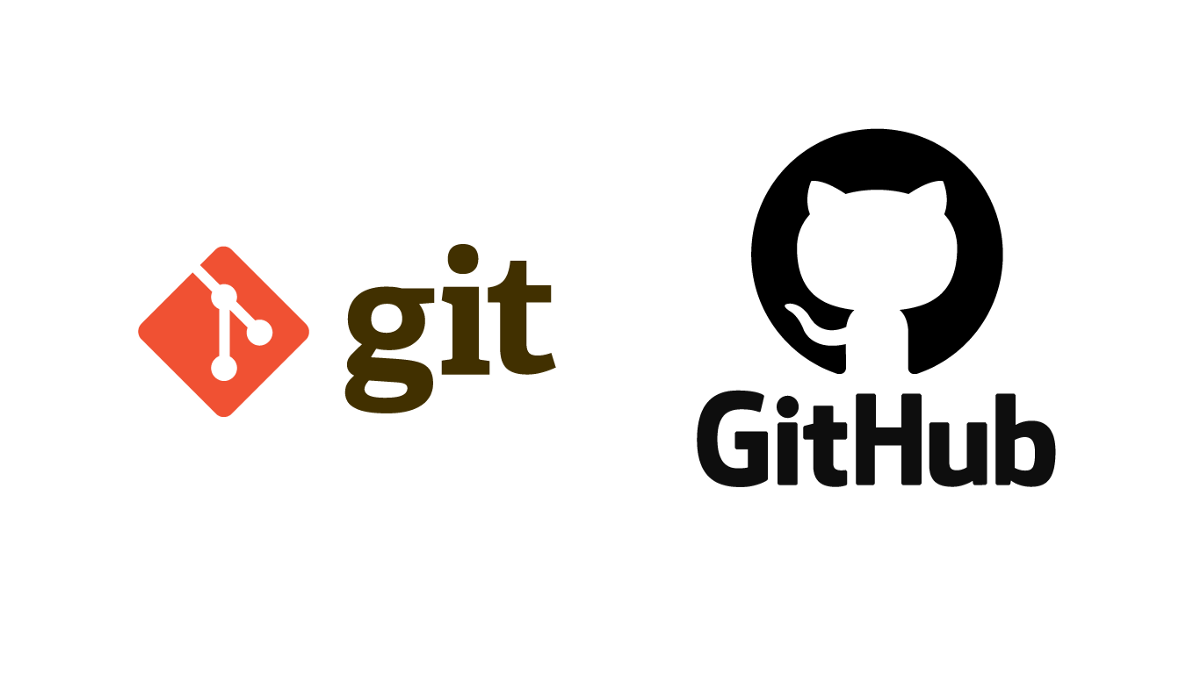
이번 글에서는 Git/GitHub의 'Clone' 사용 방법에 대해 자세히 알아보겠습니다. 'Clone'은 원격 저장소의 내용을 로컬에 복제하는 기능으로, 프로젝트를 시작하거나 타인과 협업할 때 매우 유용합니다. 이 개념을 잘 이해하고 활용한다면, 프로젝트의 개발 및 협업을 효과적으로 진행할 수 있습니다.
1. Git Clone이란?
Git Clone은 원격 저장소의 내용을 그대로 복사하여 로컬 컴퓨터에 새로운 디렉터리를 생성하고 그 안에 원격 저장소의 파일들과 commit history를 가져오는 기능입니다. 이렇게 하면 원격 저장소와 동일한 상태의 로컬 저장소가 만들어집니다.
2. Git Clone 사용 예제
- 원격 저장소 클론하기:
$ git clone [원격저장소주소]위 명령어를 입력하면, 입력한 주소의 원격 리포지터리가 현재 위치한 디렉터리에 클론 됩니다.모든 파일, 폴더 구조, 커밋 히스토리 등이 그대로 복사되어 지정된 디렉터리에 생성됩니다.
3. GitHub에서 Clone 사용하기
GitHub에서도 간단하게 Repository를클론 할 수 있습니다.
1) 먼저 GitHub 페이지에서 클론 받고자 하는 Repository 페이지로 이동합니다.
2) 오른쪽 상단에 있는 초록색 'Code' 버튼을 클릭합니다.
3) 나타나는 메뉴에서 HTTPS 섹션 아래 URL을 복사합니다.
4) 터미널 창에서 'git clone [복사한 URL]' 명령어를 실행합니다.
이 과정을 거치면 GitHub Repository가 당신의 로컬 시스템으로 완전히 복제되며, 이제부터 해당 Directory에서 작업할 수 있게 됩니다.
4. Clone 후 작업 과정
클론 후 일반적인 작업 과정은 다음과 같습니다:
1) $ git clone [원격저장소주소] 명령어로 원하는 Repository를 로컬 시스템으로 클론 합니다.
2) 해당 Directory로 이동하여 작업을 진행합니다.
3) 작업한 내용을 스테이징 영역에 추가합니다: $ git add .
4) 스테이징 영역의 변경사항들을커밋합니다: $ git commit -m "변경 내용"
5) 커밋된 변경사항들을 원격저장소에 푸시합니다: $ git push origin master
태스크를 완료한 후에는 항상 사용자의 로컬 저장소와 원격 저장소 간에 동기화를 유지하는 것이 중요합니다.
5. 주의 사항
코드를 클론 하면,원본 Repository의 모든 코드와 히스토리를 끌어오기 때문에 히스토리가 크면 클론하는 데 시간이 오래 걸릴 수 있습니다. 또한, 특히 오픈 소스 프로젝트에서는 코드 한 줄을 수정하더라도 전체 Repository를 클론해서 작업하는 것이 아니라, 필요한 부분만Fork 하거나 Branch를 생성해서 작업하는 것이 효율적입니다.
기억할 것은, 'Clone'이란 명령어 하나로 원격 저장소의 모든 정보를 담은 새로운 로컬 저장소를 손쉽게 만들 수 있다는 점입니다.
이상으로 Git/GitHub Clone 사용 방법에 대한 글을 마칩니다. 이 정보가 Git을 사용하는 데 있어 도움이 되었기를 바라며, 여러분의 프로젝트가 성공적으로 진행되길 바랍니다.